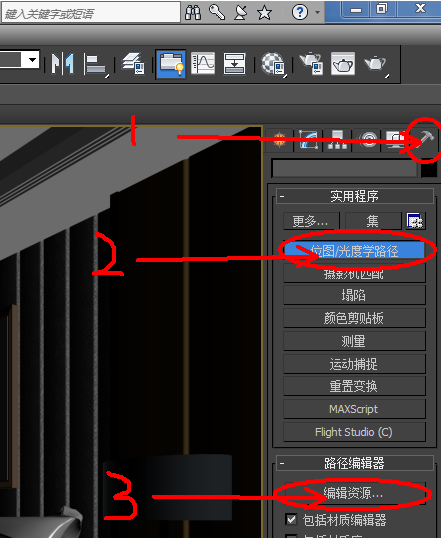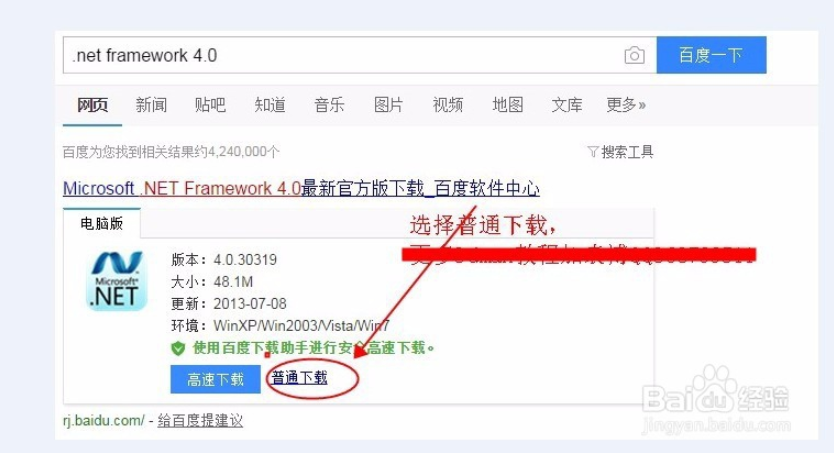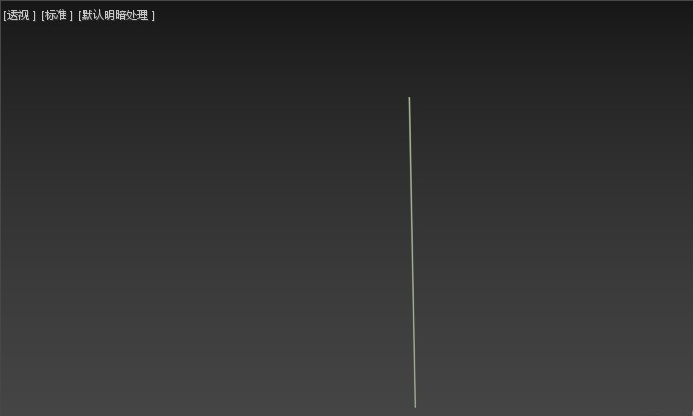用SketchUp草图大师等高线制作缓坡地形的方法优质
SketchUp软件如何用等高线创建缓坡地形?本文小编将和大家分享用SketchUp草图大师软件中的等高线制作缓坡地形的方法。感兴趣的小伙伴们快和小编一起来看看Su制作缓坡地形的详细步骤吧。SketchUp等高线制作缓坡地形的方法如下:
步骤一。打开cad。绘制要做的缓坡地形及等高线。
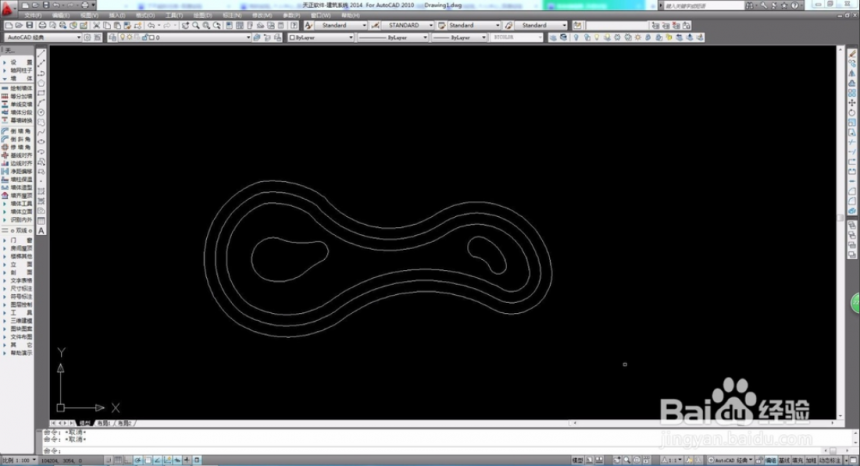
步骤二。在CAD软件中给等高线添加高度使缓坡地形逼真。
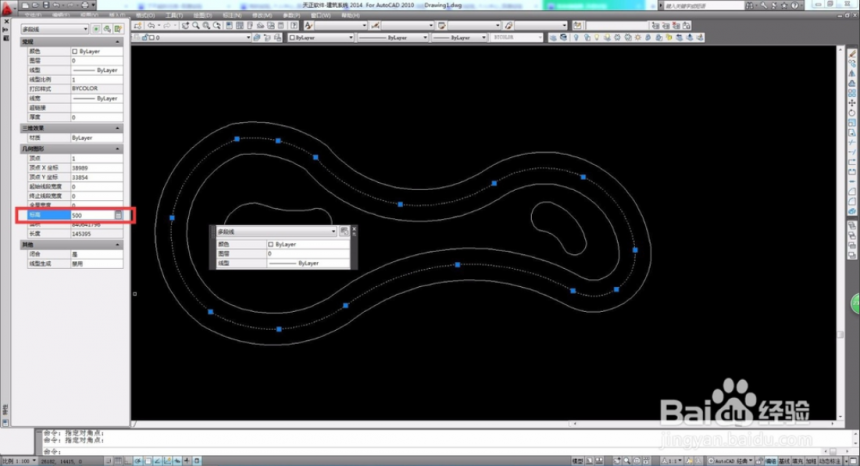
步骤三。保存cad后。打开SketchUp草图大师。导入cad等高线图形。选择dwg格式。
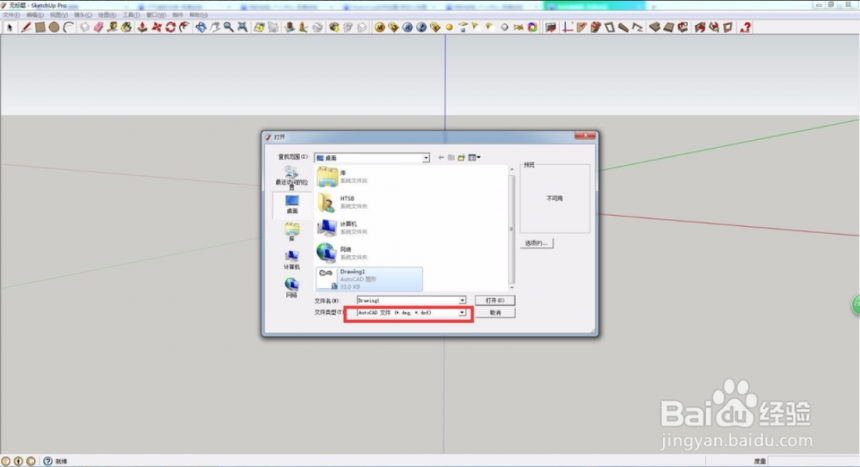
步骤四。cad导入草图大师之后。线条自动会有高度上的区别。
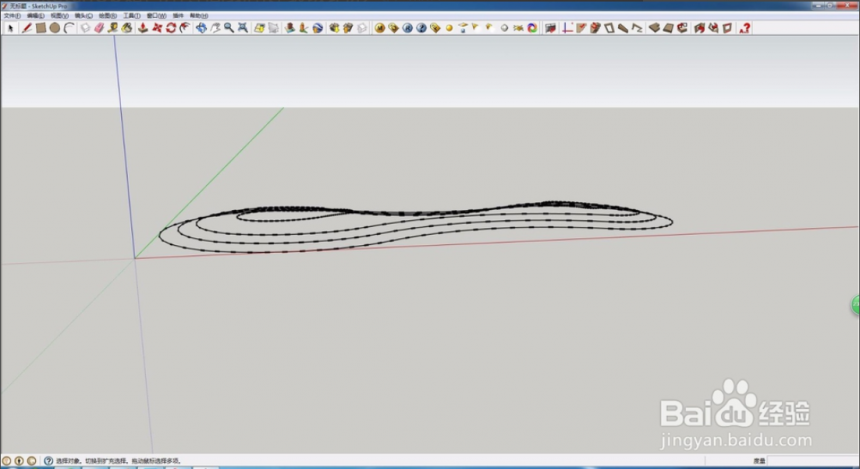
步骤五。在SketchUp沙盒中选择按等高线生成曲面制作缓坡地形。想学习更多关于su软件的使用。可点击:草图大师su软件如何将模型进行镂空雕花?
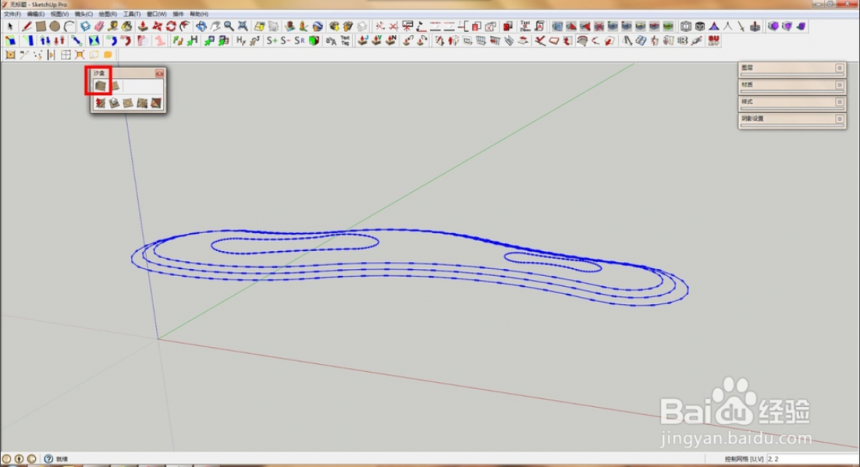
步骤六。用SketchUp草图大师等高线制作缓坡地形成功。有多余的面。可以自行删除。
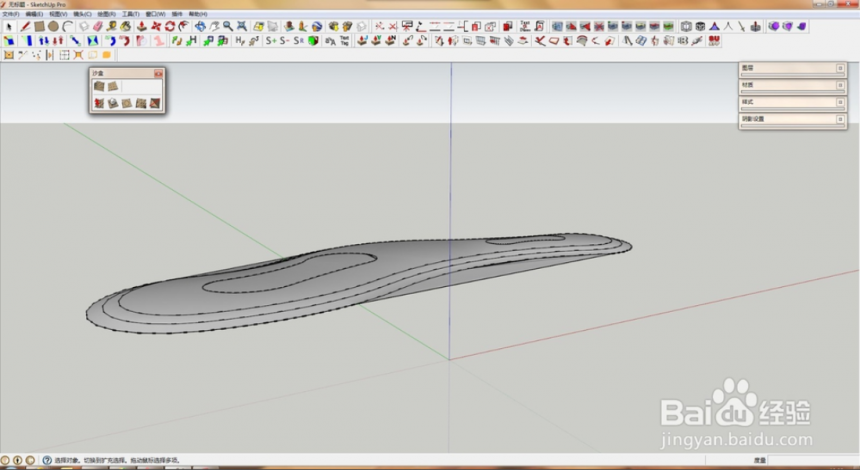
以上六个步骤就是用SketchUp草图大师等高线制作缓坡地形的方法。希望本文的方法分享可以给小伙伴们作为参考。
更多精选教程文章推荐
以上是由资深渲染大师 小渲 整理编辑的,如果觉得对你有帮助,可以收藏或分享给身边的人
本文标题:用SketchUp草图大师等高线制作缓坡地形的方法
本文地址:http://www.hszkedu.com/23650.html ,转载请注明来源:云渲染教程网
友情提示:本站内容均为网友发布,并不代表本站立场,如果本站的信息无意侵犯了您的版权,请联系我们及时处理,分享目的仅供大家学习与参考,不代表云渲染农场的立场!
本文地址:http://www.hszkedu.com/23650.html ,转载请注明来源:云渲染教程网
友情提示:本站内容均为网友发布,并不代表本站立场,如果本站的信息无意侵犯了您的版权,请联系我们及时处理,分享目的仅供大家学习与参考,不代表云渲染农场的立场!